Youtube není jen aplikace, která nám pomáhá sledovat mnoho videí, ale uživatelé zde mohou také nahrávat svá vlastní videa, aby je každý mohl sledovat prostřednictvím vlastního kanálu YouTube a dostávat Přihlášení pomocí účtu Google.
Název kanálu YouTube je proto také nastaven stejně jako název vašeho účtu Google , ale někdy chcete změnit název kanálu, ale nevíte jak? Proto vás dnes Download.vn zve ke sledování extrémně jednoduchého článku o tom, jak přejmenovat kanál YouTube .
Pokyny pro změnu názvu kanálu YouTube
Krok 1: Nejprve v telefonu otevřeme aplikaci Youtube a poté klikneme na obrázek našeho avatara .
Krok 2: V části Účet aplikace klikněte na část Váš kanál .
Krok 3: Nyní se v informační části vašeho kanálu YouTube dotkněte tlačítka Upravit .


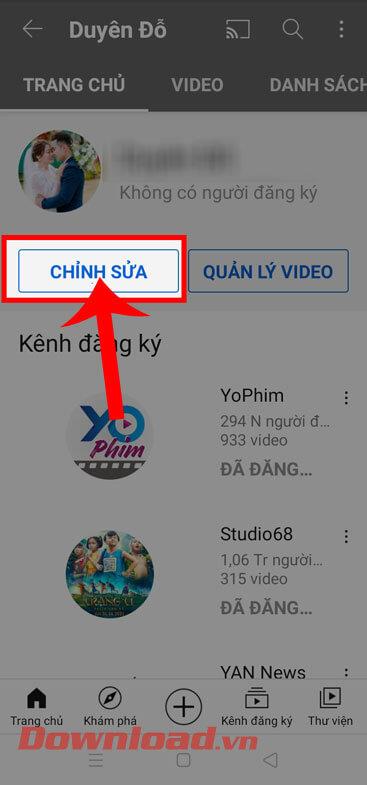
Krok 4: V části Nastavení kanálu klikněte na ikonu pera v části Název .
Krok 5: Zadejte nové jméno a příjmení kanálu Youtube a poté klikněte na tlačítko OK .

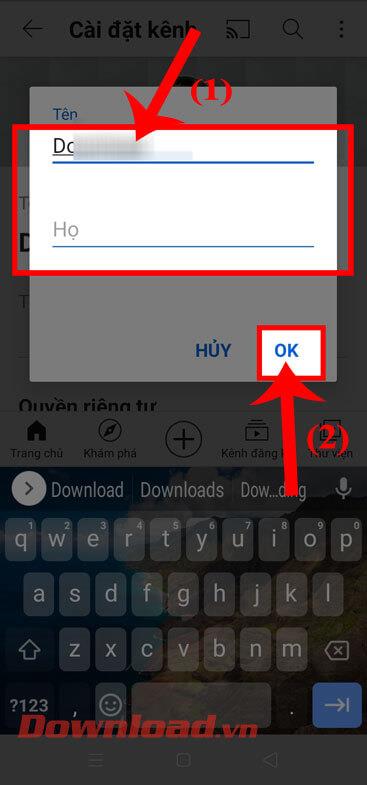
Krok 6: Kromě toho můžeme vytvořit popis kanálu YouTube klepnutím na ikonu pera v části Přidat popis .
Krok 7: Napište popis kanálu YouTube a klikněte na tlačítko OK.
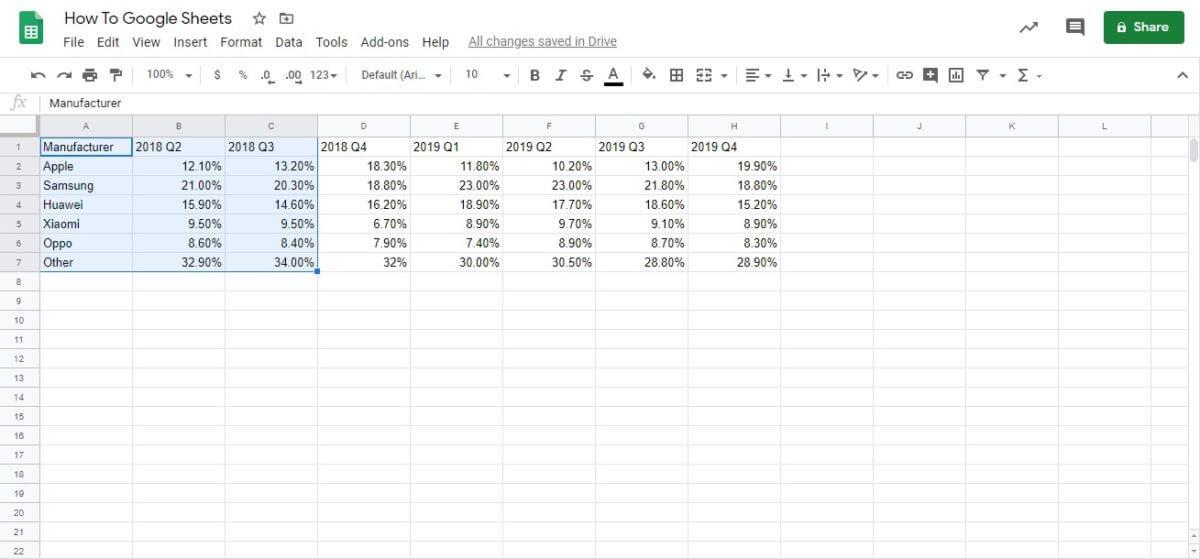
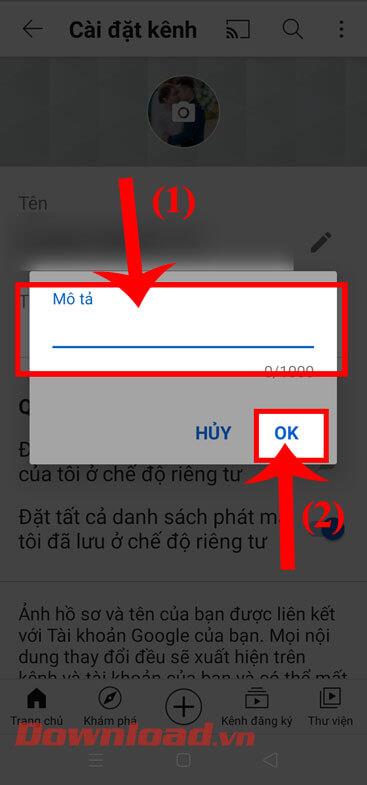
Kromě toho můžete sledovat i některé další články o tipech na Youtube.
Přeji vám úspěch!
![[VYRIEŠENÉ] „Tomuto vydavateľovi bolo zablokované spustenie softvéru na vašom počítači“ v systéme Windows 10 [VYRIEŠENÉ] „Tomuto vydavateľovi bolo zablokované spustenie softvéru na vašom počítači“ v systéme Windows 10](https://img2.luckytemplates.com/resources1/images2/image-2750-0408150428174.jpg)


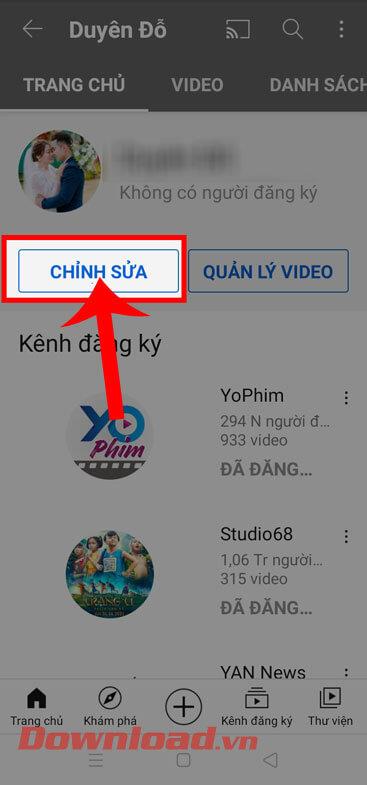

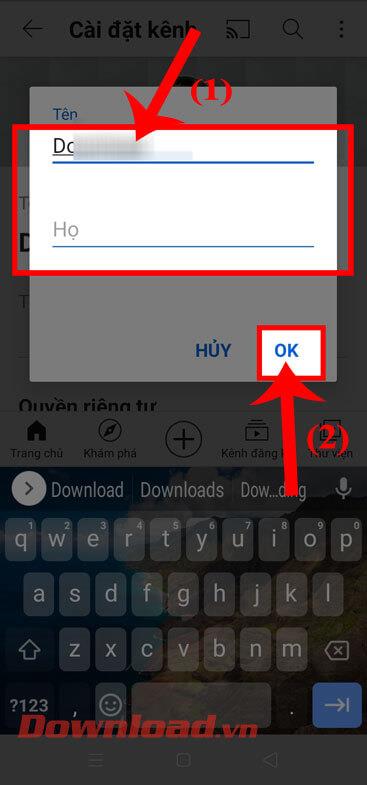
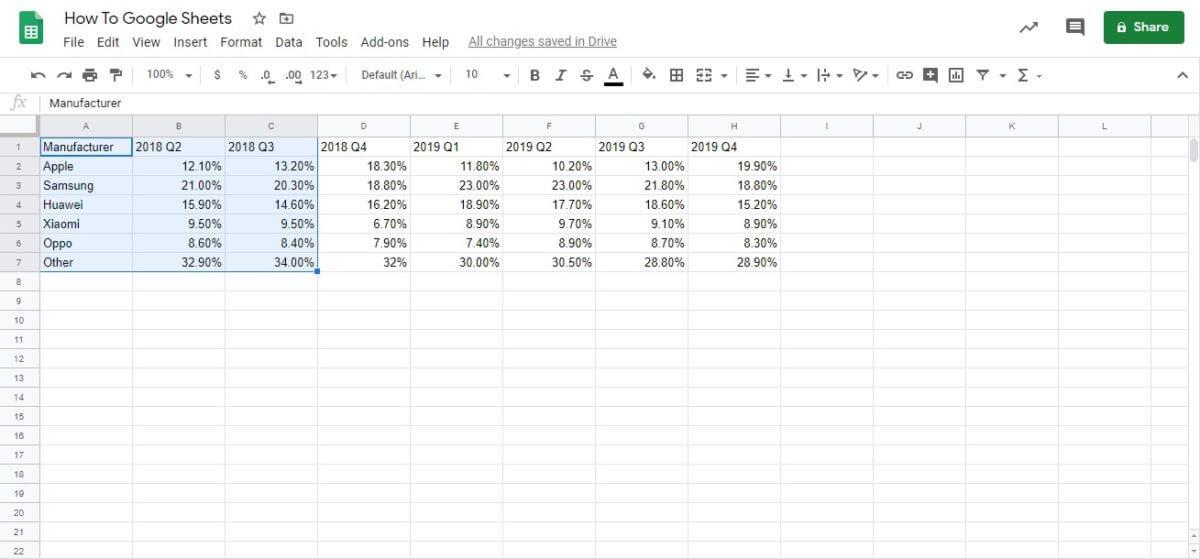
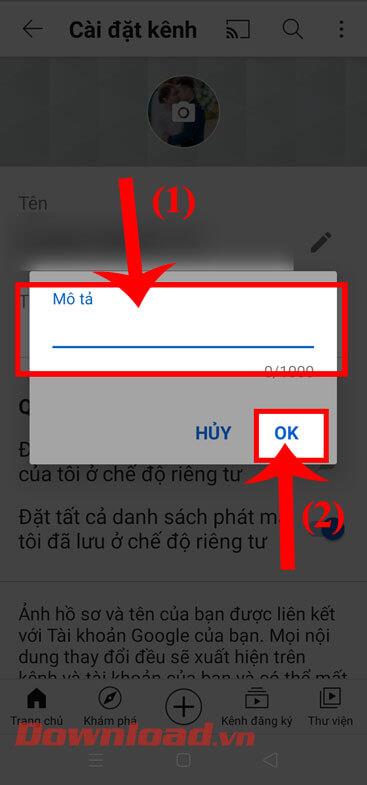

![[OPRAVENÉ] Kód chyby 0x80070035 Sieťová cesta sa nenašla v systéme Windows 10 [OPRAVENÉ] Kód chyby 0x80070035 Sieťová cesta sa nenašla v systéme Windows 10](https://img2.luckytemplates.com/resources1/images2/image-1095-0408150631485.png)






![Chyba 1058: Službu nelze spustit Windows 10 [VYŘEŠENO] Chyba 1058: Službu nelze spustit Windows 10 [VYŘEŠENO]](https://img2.luckytemplates.com/resources1/images2/image-3772-0408151015489.png)